Cómo verificar KYC en Binance | Cómo registrarse
En este blog, le explicaremos el proceso de verificación KYC y cómo registrarse en Binance. Para comenzar a operar con criptomonedas en Binance, es esencial crear una cuenta y verificar la identidad KYC (Know Your Customer). Simplemente registrarse con un correo electrónico puede limitar sus límites de transacción, lo que dificulta el comercio adecuado. La verificación KYC es el proceso de verificar su identidad a través de su identificación e información personal, y al completarla, puede usar límites de transacción más altos y una variedad de servicios. Sin embargo, para aquellos que lo hacen por primera vez, los documentos requeridos y los procedimientos de verificación pueden parecer complicados. En este artículo, le guiaremos paso a paso desde el registro en Binance hasta la finalización de la verificación de identidad KYC para que incluso los principiantes puedan entenderlo fácilmente.

Cómo registrarse en Binance
Entonces, comencemos. Haga clic en el enlace directo de Binance provisto a continuación para conectarse. Si se registra a través de este enlace, puede obtener descuentos de tarifa de por vida.
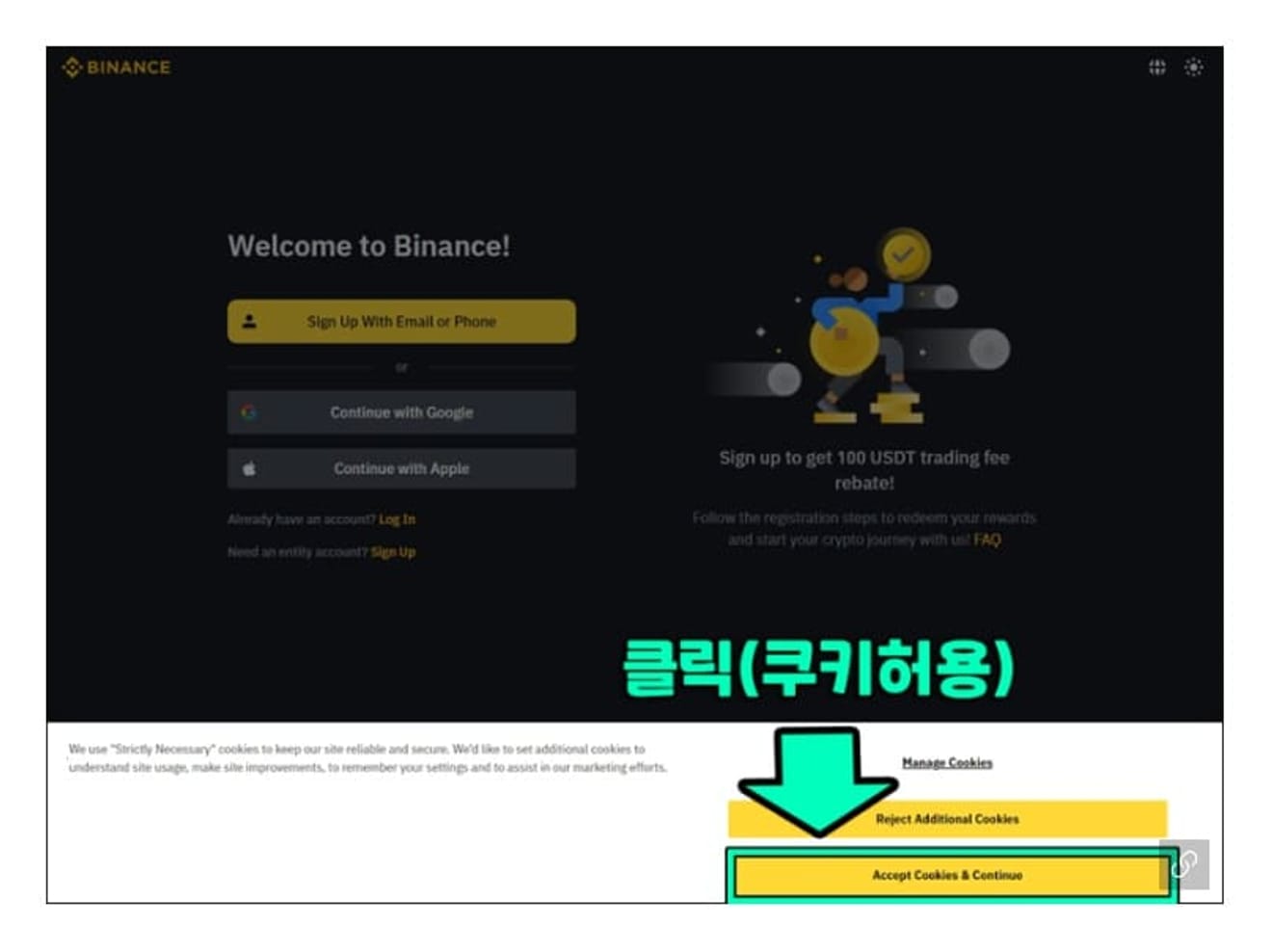
Cuando acceda por primera vez a través del enlace anterior, aparecerá una ventana emergente que solicita la aceptación de cookies. Haga clic en el botón Accept Cookies & Continue.
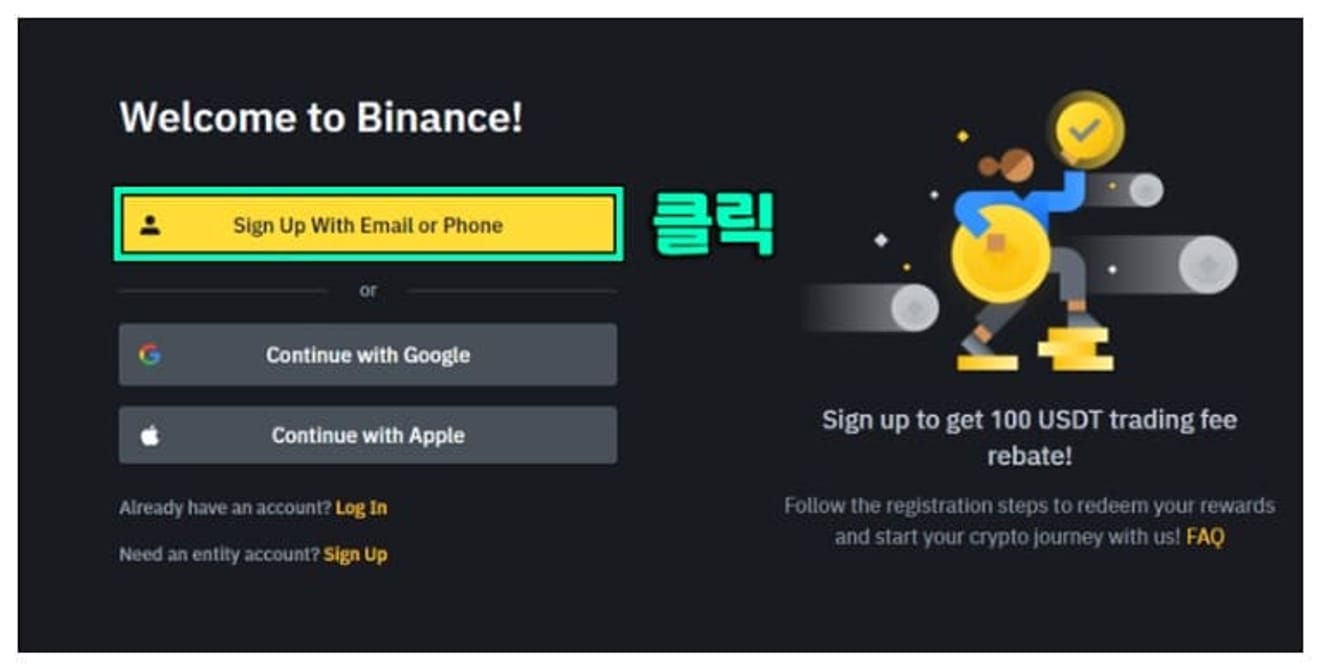
Luego aparecerá el botón de registro de Binance. Haga clic en el botón amarillo que dice "Sign Up with Email or Phone".

Puede registrarse con su correo electrónico o número de teléfono. Me registré por correo electrónico. Dado que se envía un código de verificación por correo electrónico, debe ingresar un correo electrónico que realmente utilice. Y después de aceptar los términos y condiciones, haga clic en el botón NEXT.

Aparecerá una ventana emergente de seguridad que distingue entre la computadora y el usuario. Si esta ventana emergente no aparece, puede continuar directamente al siguiente paso. Esta ventana emergente generalmente hace preguntas sobre animales y, a veces, también hace preguntas sobre objetos específicos. Lo que tuve que elegir fue un elefante. Debe seleccionar la parte que tiene la palabra "elephant". Seleccione todos los que sean relevantes entre las vistas proporcionadas y luego haga clic en el botón Verify.

Después de eso, aparece esta pantalla y le indica que enviará un código de verificación a su correo electrónico. Revise su correo electrónico e ingrese el código.
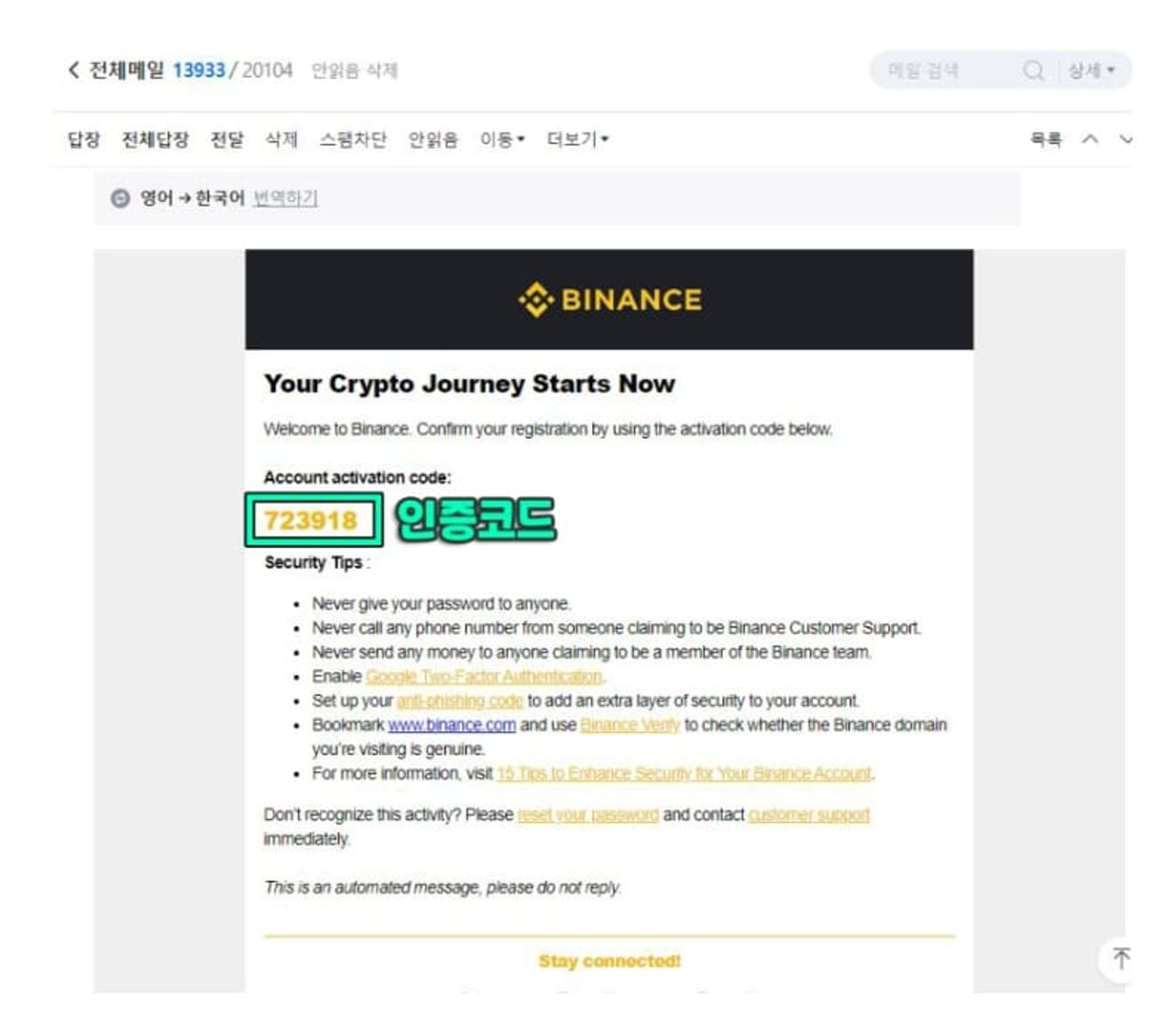
El código de verificación se envía de esta manera. Debe ingresar los 6 dígitos que se muestran arriba.

En el siguiente paso, establezca una contraseña. Debe configurarlo de una vez, así que escríbalo con cuidado. La contraseña debe tener al menos 8 caracteres y debe incluir números. También debe incluir al menos 1 letra mayúscula. Puede ir al siguiente paso haciendo clic en NEXT directamente en la siguiente pantalla.

La siguiente ventana emergente le pregunta si desea iniciar sesión automáticamente. Al principio, puede hacer clic en NOT NOW, pero es mejor seleccionar YES para un uso conveniente. Esta ventana emergente aparece cada 5 días.
Cómo verificar KYC en Binance
Ahora, pasamos al paso de verificación KYC.
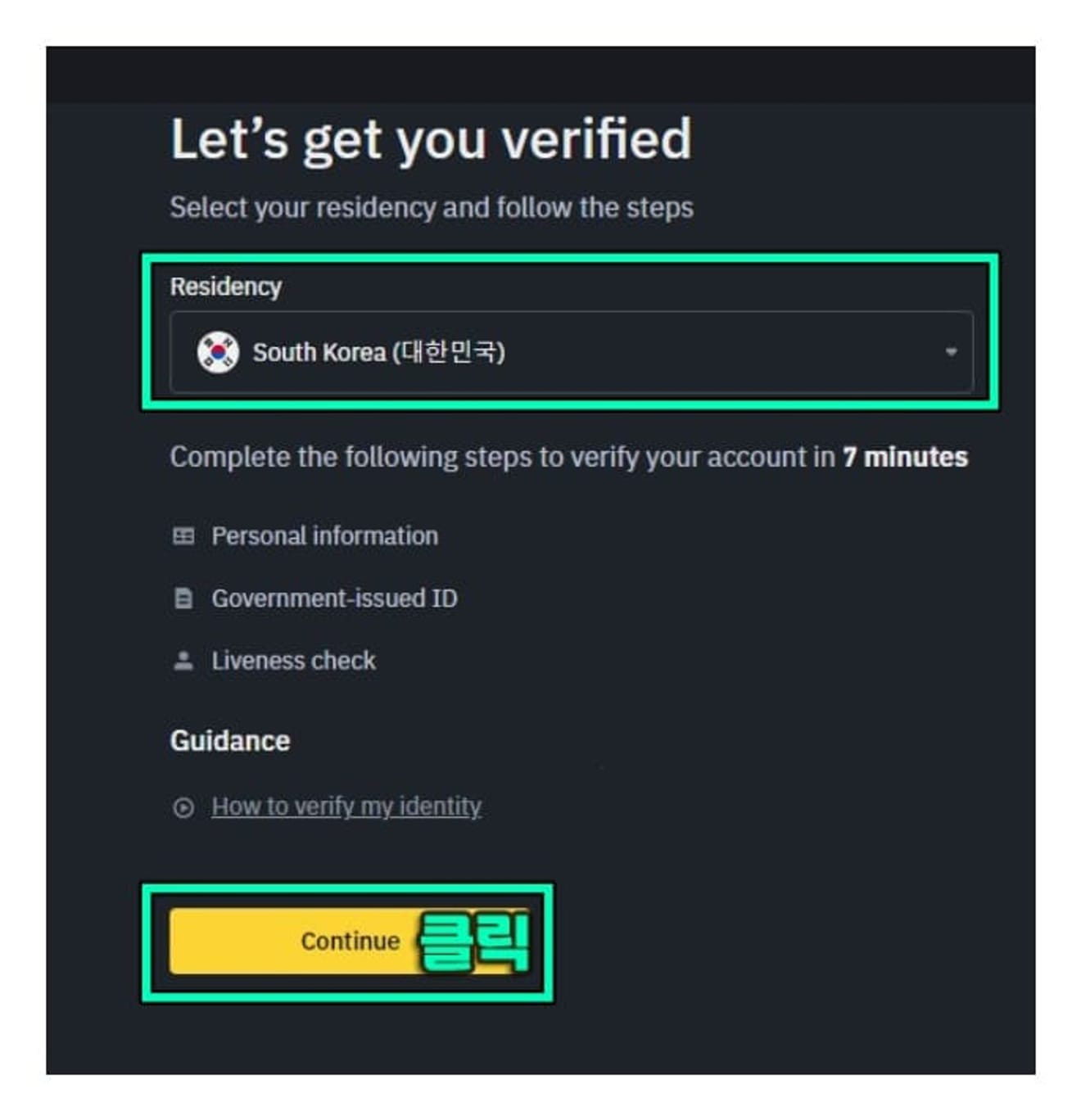
Puede realizar la verificación ahora o más tarde. El proceso de verificación es el mismo, por lo que puede seguir esta guía para completarla más tarde. Primero, debe seleccionar un país, y Corea del Sur se seleccionará automáticamente. Haga clic en el botón Continue para pasar al siguiente paso.
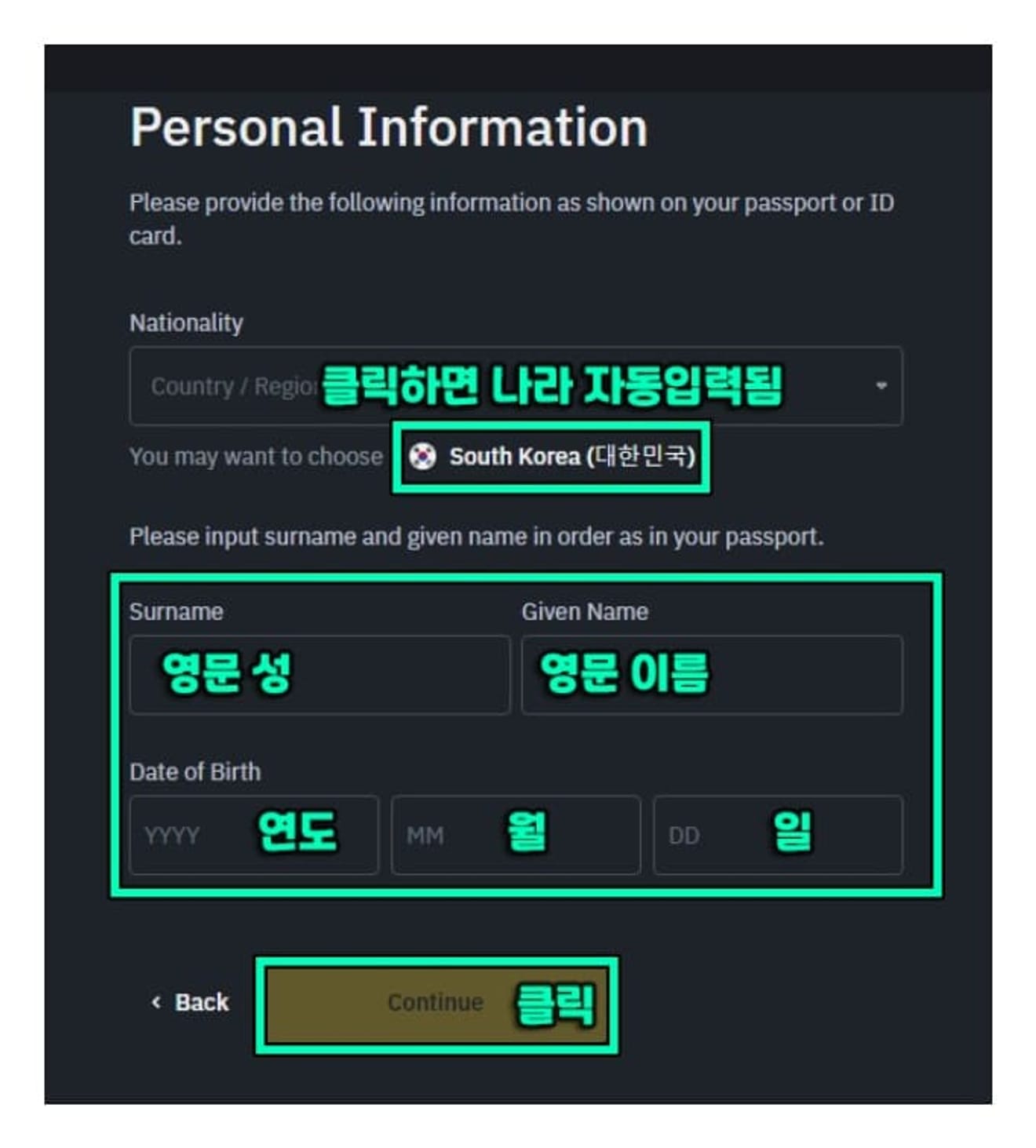
El siguiente es la pantalla de ingreso de información. Aquí también debe seleccionar un país (antes le preguntó el país de residencia y ahora le pregunta la nacionalidad). Al hacer clic en la parte que dice "South Korea" con la bandera de Corea del Sur, se ingresará automáticamente. Luego, ingrese su nombre y apellido en inglés y su fecha de nacimiento.

Luego, viene el paso de ingresar la dirección de su casa. Aparece un campo de entrada de búsqueda de dirección, donde ingresa la calle o el nombre de la ciudad en inglés. Después de hacer clic en el valor relevante de los valores que aparecen, haga clic en el botón Continue. Si ese contenido no aparece, puede seleccionar cualquiera y continuar con el siguiente paso. Este paso es un paso para ayudar a ingresar la dirección, por lo que no es muy importante.

Continúe con el siguiente paso. Aquí debe ingresar su dirección real en inglés. Puede encontrar un convertidor de direcciones buscando [convertidor de direcciones en inglés] en Naver. Ingrese su dirección en coreano y haga clic en el botón Convertir para generar la dirección en inglés. Copie y pegue esta dirección en inglés e ingrese su código postal y el nombre de la ciudad. Ingrese todo y haga clic en Continuar.

Luego viene el paso más importante de la verificación de la identificación. Seleccione la identificación que tiene y haga clic en Continue. Dado que el Permiso de Residencia (Residence Permit) significa visa, no tenemos ninguna, así que seleccione ID Card o licencia de conducir.

Aparece una descripción de que debe tomar fotos de la parte delantera y trasera de su identificación y subirlas. Continúe con el siguiente paso.

Existe la opción de subir fotos tomadas de antemano (Upload photos) y el botón de tomar una foto ahora (Take picture with phone). Como estamos usando una PC, hacemos clic en Upload Photos para cargar las fotos guardadas. Puede continuar con este paso a través de la aplicación.

Debe subir fotos de la parte delantera y trasera respectivamente. Por favor, súbalas incluso si no hay información en la parte posterior. Si toma fotos directamente con su teléfono, primero tome una foto de la parte delantera y luego gire para tomar una foto de la parte trasera. El reconocimiento se realiza automáticamente, y aparece la guía de girar, así que, si parece que se ha tomado la parte delantera, debe girar y mostrar la parte trasera.

Finalmente, aparece una descripción de que se requiere autenticación física. Continúe con el siguiente paso.

Al escanear el código QR con su teléfono, será redirigido a la página de autenticación física. En el proceso de autenticación física, debe colocar su rostro dentro del círculo y realizar las acciones requeridas. Debe girar la cabeza hacia la izquierda y la derecha, girarla hacia arriba y hacia abajo, parpadear y abrir y cerrar la boca. Entonces se completará el proceso de autenticación. Ahora, aparecerá un mensaje de que Binance realizará una revisión, y los resultados aparecerán en menos de 5 minutos. Si no tiene otra cuenta que ya esté verificada, la aprobación se realizará de inmediato. Entonces, puede usarlo de inmediato.